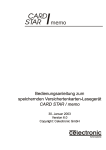Download Bedienungsanleitung HML 865
Transcript
Bedienungsanleitung ORGA Kartensysteme GmbH Konrad-Zuse-Ring 1 D - 24220 Flintbek / Kiel Germany Ausgabe: Februar 2003 Sachnummer: 122047 Handy-Kartenleser HML 865 mit KVK - Funktion Übersicht Datenverwaltung 1 bei eingeschaltetem Gerät; kein Adapter angeschlossen; keine Karte gesteckt gleichzeitig drücken Suchen ? -> = ja Sortieren läuft Sortieren beendet 8x mit Buchstaben wählen, mit zum nächsten Buchstaben Suchen Name wenn keine Restsätze vorhanden sind, direkt zu Daten löschen ? -> = ja wirklich ? -> = ja löschen XY Restsätze löschen? -> = ja löschen alle Datensätze gelöscht Vorhandene Datensätze : 0 löschen abgebrochen Sortieren nach Name Sortieren läuft Sortieren beendet Numerierung beibehalten Numerierung neu Sortieren aus Sortieren nach VKNR In jedem Menüpunkt kann durch Betätigen der Taste Anzeigemodus kurz Numerierung läuft Numerierung beendet Anzeigemodus lang die Einstellung abgebrochen werden. Alle anderen Einstellungen bleiben dann unverändert. speichert die Einstellung / übernimmt die eingestellten Werte Sortieren nach Krankenkassennr. Abbruch der angezeigten Funktion ohne Übernahme der Werte Licht aus Zeit 14:14:00 Datum 21.11.2002 Licht ein Zeit stellen 14:14:00 bei > +/- 1:59 Datum stellen 21.11.2002 nur ohne KVKDaten zugelassen nur ohne KVKDaten zugelassen HML 86X Version X.Y Neuinitialisierung !! Standard Anzeige Übersicht Konfiguration 2 HML-Umschalt-Adapter oder Online-Adapter gesteckt gleichzeitig drücken Ausgabe-Medium PC PC-Mode Handy lesen PC-Format ASN.1 PC-Mode KVK lesen PC-Format Festformat PC-Mode KVK lesen + MEM Ausgabe-Medium Drucker In jedem Menüpunkt kann durch Betätigen der Taste die Einstellung abgebrochen werden. Alle Einstellungen bleiben dann unverändert. Datum drucken ein 1 Datum drucken aus 2 3 } Arztnummer Speichern ein Arztnummer X _ _ _ _ _ _ -A- Druckertyp PN 60 Arztnummer Speichern aus Arztnr. X stellen Druckertyp KBV Arztnummer Position wählen Ziffer bzw. Zeichen einstellen Datenverwaltungs Standard Anzeige Menue Sonderfunktionen der Tasten im Druckerbetrieb Datumsdruck beim Einstecken der KVK einmalig unterdrücken oder aktivieren je nach Einstellung Bei gesteckter KVK einen weiteren Ausdruck starten Anzeige des Datums Anzeige der Uhrzeit 15.07.02 10:21 DAT VKNR ANR MEM Datum Ein/Aus Kürzel der Arztnummer VKNR Statusanzeige Die Anzeige entspricht den derzeitigen Einstellungen bei gestecktem Adapter und gewählter Druckerschnittstelle Speichern Ein/Aus Prinzipielle Datenübertragung Bedienelemente Display Seriell - parallel Wandler Online/PCAdapter stationäres Kartenterminal HML Umschalt Adapter Handy-Kartenleser Krankenversichertenkarten Praxis-Computer Funktionstasten Online-Buchse RS232C Kontrolllampe grün: - Vorgang beendet Kontrolllampe gelb: - Fehler Online/PCAdapter 3 Chipkarte Gerätebeschreibung 4 In 3 Minuten zum ersten Lesen der Patientenkarte Bitte legen Sie die dem Handy beiliegenden Batterien gemäß der Abbildung auf dem Batteriefachboden in Ihr Gerät ein. Nehmen Sie die beiden KeyCARDs und kennzeichnen Sie diese mit einem wasserfesten Stift; eine als Haupt-KeyCARD, die andere als Neben-KeyCARD. Im Display steht die Aufforderung "HauptKeyCARD stecken". Schieben Sie die als Haupt-KeyCARD gekennzeichnete Karte in den Kartenschlitz ein (siehe Abbildung auf Seite 3 dieser Anleitung). Das Gerät aktiviert nun die Karte. Erst wenn Sie vom Gerät aufgefordert werden (Display und Signalton), dürfen Sie die Karte wieder herausziehen. Daraufhin fordert Sie das Gerät auf, die Neben-KeyCARD einzuführen. Stecken Sie bitte die als Neben-KeyCARD gekennzeichnete Chipkarte ein. Nachdem auch dieser Vorgang beendet ist, zeigt das Gerät an, dass Sie die Neben-KeyCARD herausziehen können und die beiden Karten als KeyCARDs freigegeben sind. Überprüfen Sie jetzt das im Gerät voreingestellte Datum und die Uhrzeit auf Richtigkeit. Das Datum kann nur verstellt werden, wenn keine Datensätze gespeichert sind. Korrigieren Sie die Anzeige ggf. wie auf Seite 32 beschrieben. Der Zugriff auf die gespeicherten Datensätze ist nur unter Verwendung der soeben initialisierten KeyCARDs möglich. Zum Verständnis des KeyCARD-/Datensicherheitskonzeptes und der vielen anderen Funktionen lesen Sie bitte in dieser Bedienungsanleitung nach. Gerätebeschreibung Technische Daten Chipkarten-Schnittstelle Schnittstelle zum Praxis-Computer KBV-Drucker Entspricht ISO 7816 HML Umschalt Adapter oder Online/PC-Adapter mit seriell-parallel Wandler oder serieller Drucker PN60 Übertragungsformat PC Drucker 9600,8,e,1 9600,8,n,1 Datenspeicher 430 KVK-Datensätze Spannungsversorgung 2 x AA•LR6•AM3-Mignon 1,5 V Alkali Batterien ca. 3.000 Steckzyklen, bei eingeschalteter Beleuchtung geringer Batteriekapazität Temperaturbereich Betrieb Transport und Lagerung Maße (L x B x H) Gewicht 0 … + 40 °C - 10 … + 60 °C 120 x 65 x 28 mm ca. 185 g inkl. Batterien Technische Änderungen vorbehalten! 5 Gerätebeschreibung 6 Funktionen und Eigenschaften Die Handy-Kartenleser HML 865, im Folgenden auch „Handy“ genannt, sind portable Lesegeräte für die Erfassung von Daten der Krankenversichertenkarten. Sie sind für den mobilen Einsatz bei Krankenbesuchen, im Notdienst, sowie als Zweit- oder Ersatzgerät in der Praxis vorgesehen. Sie wurden entsprechend der neuen techn. Spezifikation für portable Lesegeräte vom 05.12.2002 der deutschen Kassenärztlichen Bundesvereinigung (KBV) entwickelt. Die Neufassung wurde aufgrund des ab 01.01.2003 wirksamen Bundesmantelvertrages zwischen der KBV und den Krankenkassen notwendig. Die Arbeitsweise nach der Spezifikation vom 05.12.2002 ist für an den Bundesmantelvertrag gebundene Ärzte vorgeschrieben, ebenso das Arbeiten mit Zugriffsschutz auf gespeicherte Daten. Vergewissern Sie sich vor der Inbetriebnahme, dass Ihre Praxissoftware die gleiche Spezifikation unterstützt, und ob ggf. Updates erhältlich sind. Zur einwandfreien Funktion des gesamten Systems ist es erforderlich, dass Gerät und Software die gleiche Spezifikation unterstützen und auf diese eingestellt sind. Mit dem gespeicherten Datensatz der Krankenversichertenkarte wird das Steckdatum gespeichert. Bei jeder Übertragung von im Handy gespeicherten Datensätzen in die PC-Software wird zusätzlich die von der Zertifizierungsstelle erteilte Zulassungsnummer des Gerätes mit übertragen. Jeder Datensatz wird nach einmaliger, erfolgreicher Übertragung sofort von der Praxissoftware gelöscht! Bei einer Übertragung zum Drucker oder zu anderen Medien / Programmen wird der Datensatz vom Gerät ledigklich als übertragen gekennzeichnet und erst mit dem nächsten Quartalswechsel gelöscht! Selbstverständlich ist ein manuelles Löschen jederzeit möglich. Gerätebeschreibung 7 Das Handy liest die auf der Versichertenkarte (Chipkarte) gespeicherten Krankenversichertendaten und legt sie in einem Datenspeicher ab. Die von der Chipkarte gelesenen Daten können nicht nur im Handy gespeichert, sondern alternativ direkt mit einem Online-Adapter zu einem Notebook oder Praxis-Computer übertragen werden. Das Übertragen und gleichzeitige Speichern ist nicht möglich. Zum Auslesen eines oder mehrerer Datensätze benutzen Sie den ORGA HML Umschalt Adapter, speziell wenn Sie zusätzlich einen stationären Kartenleser verwenden und am PC nur eine Schnittstelle vorhanden ist. Verwenden Sie das Handy an einer eigenen Schnittstelle, schließen Sie es alternativ am ORGA Online/PC-Kabel (optional) an. Im HML 865 können max. 430 Datensätze von Krankenversichertenkarten gespeichert werden. Alle auf der KVK enthaltenen Versichertendaten und das Steckdatum können auf dem Display angezeigt werden (siehe Seite 18). Das Handy wird so betrieben, dass der Zugriff auf die gespeicherten Datensätze durch eine als Schlüssel wirkende KeyCARD geschützt ist. Mit Hilfe der vier Tasten ist ein Blättern, Löschen und Sortieren der gespeicherten Datensätze möglich. Der Aufruf der einzelnen Datenfelder eines Datensatzes (z. B. Adresse, Geburtsdatum, Krankenkasse, usw.) erfolgt ebenfalls über die Tastatur. Die Speicherplatznummer des angezeigten Datensatzes erscheint rechts unten auf dem Display. Eine blinkende Speicherplatznummer kennzeichnet den Datensatz als “übertragen“. Gerätebeschreibung 8 Weiterhin besteht die Möglichkeit, die Daten z. B. für Rezepte 1 direkt auf einem KBV-Drucker auszudrucken. Der Ausdruck wird, wenn gewünscht, durch das aktuelle Datum ergänzt. Für den direkten Druckerbetrieb sind bis zu drei Arztnummern speicherbar. Zur Vereinfachung der Bedienung kann zusätzlich zur Arztnummer ein dreistelliges Kürzel eingegeben werden. Dieses Kürzel wird in der Statusanzeige (siehe Seite 2) angezeigt und erleichtert die Auswahl der richtigen Arztnummer. Die gespeicherten Einstellungen wie Arztnummer(n), Datum, Uhrzeit, Betriebsart usw. bleiben auch bei ausgeschaltetem Gerät erhalten. Die Einstellungen und die gespeicherten Datensätze bleiben auch bei entnommenen Batterien über längere Zeit erhalten, da der geräte-interne vollgeladene AKKU den Speicher mehrere Wochen lang mit Spannung versorgen kann. 1 Erfordert einen seriell–parallel Wandler, der die serielle Schnittstelle des Handys an die parallele Schnittstelle des Druckers anpasst. Alternativ serieller ORGA-Drucker PN60 Gerätebeschreibung 9 Aufbau eines Datensatzes Jeder gespeicherte Datensatz enthält 14 Felder mit unterschiedlich großer Zeichenzahl. Die einzelnen Datenfelder können im zweizeiligen Display mit jeweils 16 Zeichen dargestellt werden. Falls ein Feld mehr als 16 Zeichen hat, erscheinen rechts oder links Pfeile; z. B. der Nachname kann auf der KVK bis zu 28 bzw. werden die Zeichen lang sein. Durch Betätigen von restlichen Zeichen sichtbar, wenn der Anzeigemodus auf “lang“ eingestellt worden ist (siehe auch Seite 30). Die Darstellung der Daten eines Datensatzes erfolgt nacheinander in folgender Reihenfolge: Nachname Vorname Titel Krankenkasse Krankenkassennummer Versichertennummer Versicherten-Status Ort PLZ Landescode Anschrift Geburtsdatum Gültigkeit VKNR Eingelesen am: TT.MM.JJJJ Speicherpl.Nr. Speicherpl.Nr. Speicherpl.Nr. Speicherpl.Nr. Speicherpl.Nr. Speicherpl.Nr. Speicherpl.Nr. Gerätebeschreibung 10 Energiemanagementsystem EMS Zwei Alkaline-Mignon-Batterien für die Stromversorgung gewährleisten eine Betriebsdauer von ca. 3.000 Steckzyklen. Beim Einschalten des Handys wird durch das EMS automatisch ein Batterietest durchgeführt: 1. Wird die Batterie schwächer, erscheint der Hinweis “Batterie schwach“ auf dem Display. In diesem Fall sollten die Batterien gewechselt werden. Ein Kartenlesen und -speichern ist in diesem Zustand noch möglich. Die Beleuchtung des LCD wird abgeschaltet. Noch nicht auf einem PC oder stationären Gerät gesicherte KVK-Datensätze sollten nach Möglichkeit übertragen und damit auf einem anderen Medium gesichert werden. 2. Bei weiterem Absinken der Batteriekapazität erscheint für kurze Zeit der Hinweis “Batterie leer“ auf dem Display. Ein Lesen und Speichern von Chipkarten ist nicht mehr möglich. Das Gerät schaltet sich selbständig wieder ab. Die bereits gespeicherten Daten bleiben jedoch erhalten. Die Batterien sind schnellstmöglich zu wechseln. 3. Bei vollständig entladenen oder bei entfernten Batterien ist ein Datenverlust möglich, sobald sich der interne Speicherakku ebenfalls entladen hat. Sorgen Sie deshalb durch rechtzeitigen Batteriewechsel und Datensicherung dafür, dass Ihre wertvollen Daten erhalten bleiben. Das Handy schaltet automatisch 10 Sekunden nach der letzten Tastenbetätigung ab. Bei Betrieb mit Adapter bleibt das Handy für ca. 1 Minute eingeschaltet. Kurz nach Herausziehen des Adapters schaltet das Gerät automatisch ab. Bleibt jedoch eine Chipkarte im Kartenschlitz stecken, fließt weiterhin ein geringer Strom, der sich negativ auf die Lebensdauer der Batterien auswirkt. Das bedeutet, dass die KVK nach der Benutzung herausgezogen werden sollte. KeyCARD 11 Allgemeines zur KeyCARD Die KeyCARD wurde aus Datenschutzgründen für die zertifizierten mobilen Kartenlesegeräte eingeführt. Sie schützt vor unberechtigten Zugriffen auf die gespeicherten KVK-Datensätze und wird nur benötigt, wenn gespeicherte Datensätze ausgegeben werden sollen (LCDDisplay, PC, Drucker). Die Daten einer gesteckten KVK können ohne KeyCARD auf der LCD Anzeige eingesehen oder auf einem angeschlossenen Drucker oder PC ausgegeben werden. Das neu entwickelte Sicherheitssystem erlaubt den Zugriff von mehreren Personen zu einem oder zu mehreren Handys mit jeweils nur einer KeyCARD pro Person. Damit ist der Einsatz auch in Gemeinschaftspraxen und Notarztzentralen reibungslos möglich, in denen mehrere Handys von verschiedenen Personen benutzt werden. Um gespeicherte Daten ausgeben zu können, ist das Stecken einer für das betreffende Handy zugelassenen KeyCARD erforderlich. Diese darf erst nach der Aufforderung “Zugriff erlaubt KeyCARD ziehen“, dem Piepton und dem Aufleuchten der grünen LED wieder gezogen werden. Zum Lieferumfang gehören zwei KeyCARDs, eine Haupt- und eine Neben-KeyCARD. Sie müssen die KeyCARDs bei der Erstinbetriebnahme von einer hauptverantwortlichen Person (diese verwahrt die Haupt-KeyCARD und administriert das Gerät) initialisiert werden. Geht eine KeyCARD verloren, ist dies der hauptverantwortlichen Person zu melden. Alle betroffenen Geräte müssen neu initialisiert werden. Zuvor sollten Sie mit der verbleibenden KeyCARD die noch gespeicherten Datensätze zur Sicherung auf den PC übertragen. Ausschließlich mit Hilfe der Haupt-KeyCARD ist es möglich, bei Bedarf weitere Neben-KeyCARDs zu erzeugen. Die HauptKeyCARD sollte deshalb gut vor Verlust oder Beschädigung geschützt werden und nur die Neben-KeyCARD(s) im täglichen Gebrauch eingesetzt werden. KeyCARD 12 Sind alle KeyCARDs verloren gegangen oder unbrauchbar geworden, besteht keine Möglichkeit, gespeicherte Daten auszugeben oder neue Neben-KeyCARDs zu erzeugen. Es ist dann zwingend nötig, das Gerät neu zu initialisieren, wobei alle gespeicherten Daten gelöscht werden. Bei einem HML 865 können bis zu 16 KeyCARDs zugelassen werden. Eine KeyCARD kann für bis zu 8 Handys zugelassen werden. Weitere Informationen über das KeyCARD-Konzept für Gemeinschaftspraxen und Notarztzentralen und den Bezug weiterer KeyCARDs erhalten Sie unter der auf der Rückseite der Bedienungsanleitung angegebenen Adresse. Initialisierung der mitgelieferten KeyCARDs Wenn das Handy erstmalig in Betrieb genommen wird oder neuinitialisiert werden muss (Seite 33), müssen die KeyCARDs zur Benutzung eingerichtet und in die KeyCARD-Verwaltungsliste eingetragen werden. Sie werden zuerst aufgefordert, die Haupt-KeyCARD zu stecken. Nehmen Sie eine der beiden mitgelieferten KeyCARDs, die HauptKeyCARD werden soll, und kennzeichnen Sie sie entsprechend mit einem wasserfesten Filzstift als Haupt-KeyCARD und z. B. mit dem Namen des hauptverantwortlichen Benutzers. Stecken Sie diese Karte in das Handy und warten so lange, bis Sie zur Entnahme der Karte aufgefordert werden. Es ertönt ein Piepton. Kennzeichnen Sie jetzt die zweite Karte als Neben-KeyCARD und z. B. mit dem Namen der zusätzlich befugten Person. Stecken Sie die Karte in das Handy. Nach Ertönen des Pieptons ziehen Sie diese wieder heraus. Beide KeyCARDs sind jetzt zur Benutzung freigegeben. KeyCARD 13 KeyCARDs erzeugen und löschen Zur Erzeugung weiterer Neben-KeyCARDs müssen bei gesteckter Haupt-KeyCARD die beiden Tasten und gleichzeitig gedrückt werden. Das Menü zum Erzeugen von Neben-KeyCARDs erscheint. Mit den Tasten oder wählen Sie zwischen KeyCARD erzeugen und löschen (siehe Menübaum unten). Bestätigen Sie die und folgen Sie dann den Menüanweisungen. Wahl mit Beim Löschen wird nicht zwischen Haupt- und Neben-KeyCARD unterschieden. Das Löschen einer Haupt-KeyCARD ist auch mit einer Neben-KeyCARD möglich! Ohne Haupt-KeyCARD können keine neuen Neben-KeyCARDs erzeugt werden. Wenn weder Haupt- noch Neben-KeyCARD vorhanden sind, sind die gespeicherten Datensätze nicht mehr zugänglich. Das Löschen von Karten sollte deshalb mit großer Sorgfalt durchgeführt werden. Haupt- oder Neben-KeyCARD stecken dann: gleichzeitig drücken Neben-KeyCARD erzeugen KeyCARD ziehen freizugebende KeyCARD stecken freigeben ? -> ja freigegeben Karte ziehen KeyCARD löschen KeyCARD ziehen zu löschende KeyCARD stecken wirklich ?? -> ja KeyCARD gelöscht KeyCARD ziehen Standard Anzeige KeyCARD 14 Verwenden mehrerer Handys Sie sollten wie gewohnt für jedes Gerät eine Karte als HauptKeyCARD erstellen und die zweite Karte als Neben-KeyCARD anmelden. Die Haupt-KeyCARDs müssen gut und sicher verwahrt werden, um im Notfall (z. B. bei Kartenverlust) zusätzliche NebenKeyCARDs erzeugen zu können. Ohne Haupt-KeyCARD zum jeweiligen Gerät können keine neuen Neben-KeyCARDs erzeugt werden. Das Gerät muss dann in den Auslieferungszustand versetzt werden, wobei alle gespeicherten KVK-Datensätze und die Geräteeinstellungen verloren gehen. Jede Neben-KeyCARD kann bei mehreren Handys angemeldet werden, wodurch dieselbe KeyCARD für unterschiedliche Geräte benutzt werden kann. Eine KeyCARD kann maximal bei acht Handys angemeldet werden. Beim Anmeldevorgang wird im Display “Karte voll“ angezeigt, wenn die acht Einträge belegt sind. Es besteht die Möglichkeit, zusätzliche KeyCARDs als Zubehör nachzubestellen, die dann wie zuvor beschrieben beliebig eingesetzt werden können. Löschen einer an mehreren Geräten angemeldeten KeyCARD Wenn Sie mehrere Handys in Gebrauch haben und die NebenKeyCARDs an mehreren Geräten angemeldet sind, so werden beim Löschen mit einem Gerät auch alle anderen Einträge auf der Karte gelöscht. Die Karte wird dann von keinem Handy mehr erkannt. Sie haben nach dem Löschen wieder eine „leere“ Karte zur Verfügung, die erneut achtmal initialisiert werden kann. Bedienung 15 Handhabungshinweise Vor der Inbetriebnahme ist die Unversehrtheit des Sicherheitssiegels mit aufgedrucktem grünen ORGA Schriftzug zu überprüfen. Das Siegel ist nach Öffnen des Batteriefachs sichtbar. Der autorisierte Benutzer des Lesegerätes hat dafür zu sorgen, dass unbefugte Personen keinen Zugriff zum Kartenlesegerät und der angeschlossenen Ausgabeeinheit erhalten. Das Lesegerät ist so zu betreiben, dass Missbrauch auszuschließen ist. Übernehmen Sie das Handy deshalb immer nur im ausgeschalteten Zustand und beachten Sie die Einschaltmeldung. Die KeyCARDs und das Lesegerät sind getrennt und geschützt vor dem Zugriff von Unbefugten (diebstahlgeschützt) und Missbrauch zu verwahren. Nach der Rückkehr in die Arztpraxis sollten die Krankenversichertendaten unverzüglich in Ihren PC oder mit Hilfe eines Druckers auf die Papierformulare übertragen werden. So können Sie die Daten mit vertretbarem Aufwand rekonstruieren, wenn sie Ihnen nicht mehr zur Verfügung stehen sollten (Verlust oder Beschädigung des Gerätes, Bedienfehler, versehentliches Löschen, ...). Das Gerät darf nicht in feuchten oder staubigen Räumen betrieben werden. Das Gerät ist vor starken elektrischen und magnetischen Feldern wie Röntgengeräte, Monitore, Funktelefone, u. dergl. zu schützen. Bedienung 16 Einschalten mit der Chipkarte Das Handy wird durch Einstecken einer Chipkarte automatisch eingeschaltet. Es wird die Betriebsart "mit KeyCARD“ und die Anzahl der gespeicherten Datensätze angezeigt. Der Batteriezustand, die Zeiteinstellung und die Plausibilität der Daten auf der Chipkarte werden geprüft. Der Name, Vorname und der Speicherplatz erscheinen auf dem Display. Einschalten über die Tastatur Durch Betätigen einer beliebigen Taste wird das Handy eingeschaltet. Die Anzahl der gespeicherten Datensätze und die Betriebsarten-Anzeige "mit KeyCARD“ erscheint für kurze Zeit. Sind nur noch 10 oder weniger freie Speicherplätze vorhanden, wird die Anzahl der noch freien Plätze angezeigt. Ausschalten Das Handy schaltet sich automatisch ca. 10 Sekunden nach der letzten Tastenbetätigung ab. Bei Adapter-Betrieb oder gesteckter KVK beträgt die Zeit bis zum Abschalten ca. 1 Minute. Kurz nach Herausziehen des Adapters schaltet sich das Handy selbsttätig ab. Bei gesteckter KVK wird das Abschalten durch ein Tonsignal angekündigt. Durch einen Tastendruck können Sie dann die Einschaltdauer verlängern. Bedienung 17 Lesen und Speichern der Krankenversichertendaten Die Chipkarte mit nach oben und zum Handy zeigendem Kontaktfeld in den Kartenschlitz einführen. Die Anzahl der bereits gespeicherten Datensätze erscheint in der Anzeige. Der Datensatz wird erfasst und automatisch gespeichert. Nach Aufleuchten der grünen LED und dem Piepton erscheinen Name, Vorname und Titel zusammen mit der Speicherplatznummer. Ein bereits vorhandener Datensatz aus dem gleichen Quartal wird vom Gerät erkannt. Dies signalisiert das Handy durch die Meldung "KVK ist bereits gespeichert" und durch einen kurzen Piepton. Nach etwa 2 Sekunden wird der ursprüngliche Datensatz in der Anzeige dargestellt. Der Datensatz wird nicht noch einmal gespeichert. Ohne weitere Bedienungsaktion schaltet das Handy nach ca. 10 Sekunden ab. Die Bedienung des Handys für die Datenübertragung online zum Notebook oder Praxis-Computer ist auf Seite 20 beschrieben. Bedienung 18 Krankenversichertendaten auf dem LCD anzeigen Mit Hilfe des Handys besteht jederzeit die Möglichkeit, sich die auf der Chipkarte enthaltenen oder die im Handy gespeicherten Versichertendaten auf dem Display anzeigen zu lassen. Mit Hilfe der Tasten wird von einem Datenblock in den nächsten gewechselt. Dabei bewegt man sich mit und innerhalb eines Datensatzes nach unten oder oben, wie im nachfolgenden Beispiel und wechselt man zum nächsten Datensatz dargestellt. Mit in den obersten Datenblock (Name, Vorname). Beispiel der Speicherbelegung: Meier 6 Rainer 7 Müller Sabine TK 6 KNr: AOK 7 KNr: BKK 8 KNr: 9 VNr 6 VSt VNr 7 VSt VNr 8 VSt 9 Kiel 6 24223 W Himmelsleiter 12 6 07.12.1902 Gültig bis 05/03 6 Eingelesen am: 6 12.04.2002 Oberdorf 7 22564 W Gartensteig 2 7 21.08.1963 Höllenhusen 8 23456 W Springerstr. 2 8 11.03.1951 8 Gültig bis 12/04 Kron Maria 9 9 9 Gültig bis 12/05 7 8 9 Eingelesen am: 7 31.01.2003 Eingelesen am: 8 05.03.2003 9 In den Feldern Name, Vorname, Ort und Adresse kann es Überlängen geben, d. h. es sind mehr Zeichen gespeichert, als angezeigt werden können (max. 16). Im Anzeigemodus “lang“ erscheinen in diesem Fall auf der linken und/oder rechten Seite des betätigt, werden die Feldes ein und . Wird die Taste werden die Zeichen restlichen Zeichen rechts sichtbar. Mit wieder nach links verschoben. Der Wechsel zum nächsten Datensatz erfolgt in diesem Fall erst am Ende des Datenblocks. Bedienung 19 Batteriewechsel Die Stromversorgung erfolgt durch zwei handelsübliche MignonBatterien je 1,5 V, Typ AA•LR6•AM3. Wir empfehlen, nur die hochwertigeren Alkali-Zellen zu verwenden. Beim HML 865 können die Batterien maximal einen Monat lang entfernt werden, ohne dass ein Datenverlust auftritt. Das Batteriefach befindet sich an der Unterseite des Handys. Beim Batteriewechsel sind stets beide Batterien, die vom gleichen Typ und Hersteller sein müssen, zu wechseln. hm14.drw - den Batteriefachdeckel abnehmen (siehe Skizze) - verbrauchte Batterien entfernen - frische Batterien entsprechend der gekennzeichneten Polarität einsetzen - beim Einsetzen korrekte Polung und Kontaktgabe kontrollieren - Batteriefachdeckel aufsetzen und einrasten HINWEIS: Verbrauchte Batterien gehören nicht in den Hausmüll und sind über die entsprechenden Sammelstellen zu entsorgen! Datenverwaltung 20 Übertragen von Daten zum PC oder Notebook Neben dem HML Umschalt Adapter, der eine serielle Schnittstelle automatisch zwischen Tischgerät und Handy umschaltet, ist für das Handy ein Online/PC-Adapter als Zubehör erhältlich. Dieser reduziert den Verkabelungsaufwand, wenn das Handy allein betrieben wird. Diese Betriebsart entspricht dem Betrieb eines Tischgerätes mit einem Praxis-PC. Dem HML Umschalt Adapter liegt eine eigene, detaillierte Installationsanleitung bei. Der Online/PC-Adapter wird mit der 9-pol Sub-D-Buchse an eine freie serielle Schnittstelle des PCs angeschlossen. Bitte beachten Sie die Sicherheitshinweise in der Dokumentation des PC-Herstellers. Die Systeme müssen u. U. beim Anschluss der Kabel ausgeschaltet und spannungsfrei sein. Der Klinkenstecker des Adapters wird in die Buchse auf der linken Seite des Handys eingesteckt. Bitte achten Sie darauf, dass der Stecker korrekt eingesetzt ist. Der Stecker muss eventuell durch leichtes Drehen bis zum Anschlag eingesteckt werden. Die Bedienung zum Auslesen von Daten erfolgt, nachdem das Handy eingeschaltet und ggf. mit der KeyCARD geöffnet wurde, ausschließlich am PC durch die PC-Software. Siehe hierzu das Benutzerhandbuch des Software-Herstellers. Praxis-Computer oder Notebook Handy-Kartenleser Online/PC-Adapter Datenverwaltung 21 Einstellung des Übertragungsformates Das Handy ist werksseitig auf das meistgebräuchliche ASN.1Datenübertragungsformat eingestellt. Die erforderliche Einstellung ist dem Benutzerhandbuch der Praxis-Software zu entnehmen. Zur Umstellung ASN.1 / Festformat ist entsprechend der Konfiguration für PC-Betrieb (siehe Seite 37) zu verfahren. Übertragen gespeicherter Daten des Handys zum PC Vor dem Beginn der Datenübertragung wird am Handy der erste zu übertragende Datensatz ausgewählt (siehe Seite 18). Die weitere Bedienung erfolgt durch die Praxissoftware. Siehe hierzu das Benutzerhandbuch des Software-Herstellers. Jeder Datensatz kann nur einmal zum PC übertragen werden und wird nach der Übertragung sofort gelöscht. Auch das automatische Löschen der Datensätze sofort nach der Übertragung und das Weiterschalten zum nächsten Datensatz wird von Ihrer Praxissoftware gesteuert! Sendet Ihre Praxissoftware nach einer Übertragung keinen Löschbefehl an das Handy, blockiert das HML 865 die Übertragung aller anderen Datensätze zum PC. Sie müssen diesen Datensatz durch die Software löschen lassen oder den Datensatz manuell löschen, um weitere Datensätze an den PC übertragen zu können. Fragen Sie Ihren Softwarehersteller nach einem Update. Übertragen der Daten einer gesteckten KVK zum PC Die Daten einer gesteckten KVK werden nach Aufforderung durch die Praxissoftware direkt an den PC oder an ein Notebook übertragen. Der Datensatz wird nicht im Handy gespeichert. Datenverwaltung 22 Ausdrucken auf einem Drucker Rezepte können direkt auf einem KBV-Drucker ausgedruckt werden. Von ORGA ist speziell für diesen Zweck ein mobiler Drucker mit serieller Schnittstelle lieferbar (mobiles Arztbüro). Handykartenleser Drucker PN60 Eine detaillierte Beschreibung der Handhabung ist dem Benutzerhandbuch des Druckers zu entnehmen. Durch Stecken einer gültigen KVK wird bei korrekter Einstellung (Seite 34) der Datensatz sofort ausgedruckt. Nach Stecken einer gültigen KeyCARD werden die gespeicherten Datensätze angezeigt. Der im Display sichtbare Datensatz wird bei nochmaligem Stecken der KeyCARD ausgedruckt. HINWEIS: Ein KBV-Drucker mit Parallelanschluss kann über einen handelsüblichen seriell/parallel-Wandler und den Online/PC-Adapter angeschlossen werden (als Zubehör erhältlich). Ein zum Drucker übertragener gespeicherter Datensatz wird als übertragen markiert und zum Quartalswechsel automatisch gelöscht! Datenverwaltung 23 Quartalslöschen markierter Datensätze (automatisch) Jeder Datensatz, der übertragen und nicht gelöscht wurde (z.B. nur ausgedruckt), wird unabhängig davon, ob die Übertragung vollständig gelang oder nicht, als übertragen markiert (blinkende Speicherplatznummer). Mit dem ersten Einschalten nach einem Quartalswechsel löscht das Gerät alle als übertragen markierten Datensätze. Dies erfolgt ohne Vorwarnung und ist irreversibel. Während des Löschens erscheint die Displaymeldung: “Löschung aller markierten Daten“. Einzelnen Datensatz löschen (manuell) Um gezielt einen bestimmten Datensatz aus dem Handy zu oder löschen, wird der zu löschende Datensatz mit den Tasten zur Anzeige gebracht. Durch gleichzeitiges Betätigen von und erscheint die Sicherheitsabfrage “Diesen Satz löschen?“ “ → = ja “. Um den Satz zu zu drücken. löschen, ist die Taste Das Betätigen jeder anderen Taste bricht den Löschvorgang ab und "Löschen abgebrochen" erscheint. zu löschenden Datensatz zur Anzeige bringen, dann: gleichzeitig drücken Diesen Satz löschen ? Datensatz gelöscht Löschen abgebrochen Wenn Datenspeicher leer vorhandene Datensätze: 0 Standard-Anzeige Datenverwaltung 24 Menüstruktur der Sonderfunktionen (Datenverwaltung) Bei eingeschaltetem Gerät und durch gleichzeitiges Betätigen der beiden Tasten und gelangt man in die Funktionen zur Datenverwaltung. Für das Navigieren durch die verschiedenen Menüpunkte beachten Sie die Übersicht auf Seite 1. Im Menü ist den Tasten folgende Bedeutung zugeordnet: Bestätigung der Auswahl nächster Menüpunkt vorheriger Menüpunkt Abbruch der Funktion, ohne die Einstellung zu verändern Folgende Möglichkeiten stehen dabei zur Verfügung (es darf kein Adapter angeschlossen sein) SUCHEN LÖSCHEN (manuell) - übertragene Datensätze löschen - alle Datensätze löschen SORTIEREN - Aus (chronologisch) - VKNR - Krankenkassennr. - Patientenname NUMMERIERUNG - beibehalten - neu Datenverwaltung 25 ANZEIGEMODUS - Kurzdarstellung - Langdarstellung BELEUCHTUNG - an - aus ZEITANZEIGE - Zeit stellen DATUMSANZEIGE - Datum stellen VERSIONSNUMMER Suchfunktion Das Suchen ermöglicht die Auswahl eines bestimmten Datensatzes unter Zuhilfenahme des Familiennamens. Nach gleichzeitigem Betätigen der und Tasten gelangt man in das Menü “Suchen“. Wird die Taste nochmals gedrückt, wird das Menü “Suchen“ geöffnet und die Sortierung automatisch in alphabetische Reihenfolge gebracht. Der Vorgang des Umsortierens kann je nach Anzahl der Datensätze bis zu 2 Min. in Anspruch nehmen. Sind die Datensätze bereits alphabetisch sortiert, wird nicht nochmals sortiert. Nach Beendigung des Sortierens erscheint der Nachname des zuvor angezeigten Datensatzes in der unteren Zeile. Auf dem Anfangsbuchstaben steht jetzt ein blinkender Cursor. Mit der oder Taste kann jetzt zum Datensatz mit dem vorhergehenden / nachfolgenden Anfangsbuchstaben gewechselt werden. Durch Taste kann nun zum zweiten Buchstaben Drücken der Datenverwaltung 26 gewechselt werden, um bei Bedarf weiter zu suchen (max. bis zum 8. Buchstaben). Ist beim Suchen kein Vorgänger oder Nachfolger vorhanden, wird dies nach dem Tastendruck mit einem kurzen Piepton signalisiert. Ein Suchen über den Anfang oder das Ende des Alphabetes hinaus ist nicht möglich. Der Suchmodus kann jederzeit durch Drücken der Taste beendet werden. Dann erscheint die Standardanzeige mit dem gesuchten bzw. im Suchmodus zuletzt angezeigten Namen. Übertragene Datensätze löschen (manuell) Diese Funktion löscht alle als “übertragen“ gekennzeichneten Datensätze. gleichzeitig drücken Suchen ? -> = ja Daten löschen ? -> = ja wenn Datenspeicher leer wirklich ?? -> = ja Löschen Restsätze löschen ? weiter im Datenverwaltungsmenü Löschen abgebrochen alle Datensätze gelöscht Standard Anzeige Datenverwaltung 27 Durch gleichzeitiges Betätigen von und und durch einmaliges Drücken von gelangt man in das Menü “Daten löschen“ . Die Taste verzweigt zur Sicherheitsabfrage “wirklich?“. Nochlöscht alle übertragenen Datensätze. maliges Betätigen von Alle Datensätze, die noch nicht ausgegeben wurden, bleiben im Handy weiter gespeichert. Die restlichen im Handy verbliebenen Datensätze können ebenfalls gelöscht werden (Seite 27), aber auch zur weiteren Verwendung neu nummeriert werden (Seite 28). Alle Datensätze löschen (manuell) Diese Funktion löscht alle im Handy gespeicherten Datensätze. gleichzeitig drücken Suchen ? -> = ja Daten löschen ? -> = ja wenn Datenspeicher leer wirklich ?? -> = ja Löschen weiter im Datenverwaltungsmenü xy Restsätze löschen? ->=ja Löschen Löschen abgebrochen alle Datensätze gelöscht Standard-Anzeige Datenverwaltung 28 Durch gleichzeitiges Betätigen von und und durch einmaliges Drücken von gelangt man in das Menü “Daten löschen“ Die Taste verzweigt zur Sicherheitsabfrage “wirklich?“. löscht alle übertragenen Nochmaliges Betätigen von Datensätze. Erscheint die Abfrage “Restsätze löschen?“ und wird alle Datensätze gelöscht. betätigt, sind Sortieren der Datensätze Durch gleichzeitiges Betätigen von und gelangt man erreicht man das Menü zunächst in das Menü “Suchen“. Durch “Daten löschen“. Nochmaliges Drücken von führt in das Menü “Sortieren“. Die zuletzt eingestellte Sortierfolge erscheint im Display. Sollen die Datensätze anders sortiert werden, wird die gewünschte Sortierfolge mit den Tasten oder ausgewählt. Nach Betätigen werden die Datensätze sortiert. von Das Sortieren nach “VKNR“ oder “Krankenkassennr.“ ist nur bis zu einer Gesamtdatensatzmenge von 50 KVK´s möglich. Ein Sortieren nach “Name“ oder “aus“ (chronologisch) ist uneingeschränkt möglich. Neue Datensätze werden immer entsprechend der aktuellen Sortierung einsortiert. Datensätze nummerieren Diese Funktion nummeriert die im Handy gespeicherten Datensätze neu. Wenn nur einzelne Datensätze an den PC übertragen und gelöscht wurden, sind die restlichen noch gespeicherten Datensätze nicht mehr durchgehend nummeriert. Datenverwaltung 29 Durch Neunummerieren beginnen die Speicherplatznummern wieder bei 1 und sind fortlaufend durchnummeriert. Die Übersichtlichkeit wird verbessert. und und durch Durch gleichzeitiges Betätigen von gelangt man in das Menü “Daten einmaliges Drücken von löschen“. Vom Menüpunkt “Daten löschen“ werden und nacheinander betätigt. Es erscheint das Menü “Nummerierung beibehalten“. Nach erneutem Betätigen von und wird der Datenspeicher neu durchnummeriert. (Siehe Übersicht Datenverwaltung Seite 1). Datenverwaltung 30 Umschalten der Anzeigeform Mit Hilfe dieser Funktion kann die Anzahl der anzuzeigenden Zeichen eines Datenfeldes eingestellt werden (siehe Übersicht Datenverwaltung, Seite 1). Durch gleichzeitiges Betätigen von Menü “Suchen“. und gelangt man in das Nach zweimaligem Betätigen von und zweimaligem Betätigen von erscheint das Menü “Anzeigemodus“. Mit oder kann zwischen “kurz“ und “lang“ gewechselt werden. In der Anzeigeform “kurz“ ist ein Rollen der überlangen Namen (> 16 Zeichen) nicht möglich. Dadurch lässt diese Anzeigeform ein schnelleres Wechseln zwischen den Datensätzen zu. In der Anzeigeform “lang“ ist auch ein Rollen der über den Anzeigebereich hinausreichenden Felder möglich, so dass der vollständige Inhalt eines Datenfeldes sichtbar wird. LCD-Beleuchtung einschalten Mit Hilfe dieser Funktion kann die Displaybeleuchtung ein- und ausgeschaltet werden (siehe Übersicht Datenverwaltung, Seite 1). Durch gleichzeitiges Betätigen von Menü “Suchen“. und Nach zweimaligem Betätigen von von erscheint das Menü “Licht“. und dreimaligem Betätigen Mit oder gelangt man in das kann zwischen “ein“ und “aus“ gewechselt werden. Datenverwaltung 31 Bei “ein“ wird die Beleuchtung bei jedem neu angezeigten Displaytext eingeschaltet und zur Batterieschonung nach ca. 5 Sekunden automatisch wieder abgeschaltet. HINWEIS: Durch das Einschalten der Beleuchtung reduziert sich die Batterielebensdauer! Einstellen der Uhrzeit Sind keine Datensätze im Gerät gespeichert, kann die Uhrzeit willkürlich eingestellt werden. Sind Datensätze gespeichert, so ist die Uhrzeit nur zur Sommer/Winterzeitumstellung und Korrektur von Gangfehlern um +/- 1 Std und 59 Min einstellbar. Durch gleichzeitiges Betätigen von Menü “Suchen“. und gelangt man in das Nach zweimaligem Betätigen von und viermaligem Betätigen erscheint das Menü “Zeit“. Es wird die eingestellte Uhrzeit von gelangt man in das Menü angezeigt. Durch Betätigen der Taste “Zeit stellen“ . Mit oder kann die blinkende Ziffer gestellt werden. Mit wechseln Sie zur nächsten Stelle. Wiederholen Sie diese Prozedur, bis die Anzeige zur Datumsanzeige wechselt. Die aktuelle Uhrzeit ist jetzt eingestellt. Ist Ihnen bei der Einstellung ein Fehler unterlaufen, erscheint auf dem Display die Meldung “Format falsch“ und die Anzeige springt wieder in das Menü “Zeit stellen“. Überschreiten Sie die Einstellgrenze von +/- 1:59, erhalten Sie kurz die Displaymeldung “nur ohne (!) KVK-Daten zugelassen“ und dann erscheint wieder die Anzeige “Zeit“. Datenverwaltung 32 Datumsanzeige Sind keine Datensätze im Gerät gespeichert, kann das Datum frei zwischen dem 01.01.2000 und dem 31.12.2099 gewählt werden. Schaltjahre werden automatisch erkannt. Sind Datensätze gespeichert, ist das Datum nicht mehr verstellbar! Durch gleichzeitiges Betätigen von Menü “Suchen“. und gelangt man in das Nach zweimaligem Betätigen von und fünfmaligem Betätigen von erscheint die Anzeige “Datum“. Das eingestellte Datum wird in der zweiten Zeile angezeigt. Soweit keine Datensätze gespeichert sind, gelangt man durch Drücken der Taste in das Menü “Datum stellen“. Mit oder kann die blinkende Ziffer gestellt werden. Mit wechseln Sie zur nächsten Stelle. Wiederholen Sie diese Prozedur, bis die Anzeige zur Software-Versionsanzeige wechselt. Das aktuelle Datum ist jetzt eingestellt. Ist Ihnen bei der Einstellung ein Fehler unterlaufen, erscheint auf dem Display die Meldung “Format falsch“ und die Anzeige springt wieder in das Menü “Datum stellen“. Anzeigen der Software-Versionsnummer Durch gleichzeitiges Betätigen von und gelangt man in das Menü “Suchen“. Nach zweimaligem Betätigen von und sechsmaligem Betätigen erscheint die Informationsanzeige der Softwareversion. Der von Gerätemodus “HML 865“ und der aktuelle Versionsstand der geräteinternen Software werden angezeigt. Datenverwaltung 33 Neuinitialisierung des Handys ACHTUNG: Alle gespeicherten KVK-Daten und Geräteeinstellungen gehen verloren! Die Neuinitialisierung des Handys wird notwendig, wenn eine angemeldete KeyCARD verloren gegangen ist. Durch die Neuinitialisierung wird ein Handy wieder in den Werksauslieferungzustand zurückgesetzt. Dabei gehen alle gespeicherten Daten und Einstellungen verloren! Gemäß der “Übersicht Datenverwaltung“ (Seite 1) gehen Sie bitte zur Informationsanzeige der Softwareversion. Das Display zeigt die Versionsnummer der Gerätesoftware an. Durch gleichzeitiges Betätigen der Tasten und wird die Neuinitialisierung des Handys durchgeführt. Die Meldungen "Auslieferungszustand", "bitte warten" erscheinen. Das Gerät schaltet dann ab. Schalten Sie jetzt das Handy z. B. durch Drücken einer beliebigen Taste ein. Im Display erscheint die Meldung "Alles neu initialisiert", "bitte warten" und nach kurzer Zeit die Aufforderung "HauptKeyCARD stecken". Melden Sie die KeyCARDs wie unter “Initialisierung der mitgelieferten KeyCARDs“ beschrieben (Seite 12) an. Das Handy ist jetzt wieder einsatzbereit. Zur vollständigen Einrichtung geben Sie jetzt Ihre persönlichen Verwaltungs- und Konfigurationseinstellungen ein und prüfen Sie dabei auch die Uhrzeit- und Datumseinstellung! Konfiguration für Drucker-Betrieb 34 Grundeinstellung für alle Drucker-Konfigurationspunkte Die folgenden Einstellungen sind für den direkten Betrieb mit einem Drucker (siehe Seite 22) erforderlich. Zur reinen Chipkartenspeicherung sind die Einstellungen nicht notwendig. Die Einstellungen sind weitgehend selbsterklärend und darum nur kurz in den folgenden Abschnitten beschrieben. Um in das Konfigurationsmenü zu gelangen, muss zuerst der Online-Adapter mit dem Klinkenstecker in die Buchse auf der linken Seite des Handys eingesteckt werden. Erst danach gelangt man durch gleichzeitiges Betätigen von und in das Konfigurationsmenü (beim Erstzugang “PC“). Nach der Auswahl “Drucker“ wird die Taste betätigt. Die weitere Vorgehensweise ist der "Übersicht Konfiguration" auf Seite 2 zu entnehmen. TIP: Nach erfolgter Einstellung eines Menüpunktes kann mit die Änderung bestätigt werden, und dann nach Erreichen des nächsten Menüpunktes durch die Abarbeitung des restlichen Menübaums abgebrochen werden. Datum mit ausdrucken Über diese Funktion kann gewählt werden, ob das Datum automatisch mit ausgedruckt werden soll. Durch die Voreinstellung “Datum drucken“ “ein“ wird das aktuelle Datum immer mit ausgedruckt. Im normalen Druckerbetrieb kann durch Halten der Taste vor dem Einstecken der Chipkarte die Voreinstellung für “Datum drucken“ umgekehrt werden. Mit der Taste wird bei gesteckter Chipkarte ein weiterer Ausdruck gestartet. Konfiguration für Drucker-Betrieb 35 Speichern Ein / Aus Diese Funktion ermöglicht die Wahl, ob die Daten einer gesteckten Chipkarte während des Druckerbetriebs zusätzlich im Handy gespeichert werden sollen. Ist die Chipkarte in diesem Quartal bereits gespeichert, wird sie nicht ein zweites Mal gespeichert. Arztnummer wechseln Die Auswahl der aktiven Arztnummer erfolgt über diesen Menüpunkt. Entsprechend der Konfigurationsübersicht (Seite 2) wählen Sie den oder Menüpunkt “Arztnummer“. Durch Drücken der Tasten wechseln Sie die Arztnummer. Ist noch keine Arztnummer eingegeben, erscheint in der Anzeige “Arztnummer nicht gesetzt“. Arztnummer einstellen Diese Funktion stellt die vollständige Arztnummer ein, die beim Ausdruck auf dem Formular erscheinen soll. Entsprechend der Konfigurationsübersicht (Seite 2) wählen Sie den oder den Menüpunkt “Arztnummer X“. Mit den Tasten Menüpunkt “Arztnr x stellen“ anwählen. bewegt die Eingabemarke auf die zu stellende Ziffer Die Taste bzw. Zeichen, die Taste reduziert und erhöht die gekennzeichnete Stelle. Druckertyp PN60 / KBV einstellen In diesem Menü wird der verwendete Druckertyp eingestellt. Wird der bei ORGA erhältliche mobile Drucker verwendet, so ist die Einstellung “PN 60“ zu wählen. Für Drucker, die der Spezifikation für portable Lesegeräte der Kassenärztlichen Bundesvereinigung (KBV) entsprechen, ist der Druckertyp “KBV“ einzustellen. Konfiguration für PC-Betrieb 36 Grundeinstellung für PC-Konfigurationspunkte Die folgenden Einstellungen sind ausschließlich für den OnlineBetrieb mit einem Computer (Seite 20) oder zum Wechsel ASN.1/Festformat erforderlich. Zur reinen Chipkartenspeicherung sind die Einstellungen nicht notwendig. Die Einstellungen sind weitgehend selbsterklärend und darum nur kurz in den folgenden Abschnitten beschrieben. Um in das Konfigurationsmenü zu gelangen, muss der HML Umschalt Adapter oder der Online/PC-Adapter mit dem Klinkenstecker in die Buchse auf der linken Seite des Handys und eingesteckt werden. Durch gleichzeitiges Betätigen von gelangt man in das voreingestellte Menü (beim Erstzugang “PC“). Die weitere Vorgehensweise ist der "Übersicht Konfiguration" auf Seite 2 zu entnehmen. TIP: Nach erfolgter Einstellung eines Menüpunktes, z. B. “Handy lesen“, kann mit die Änderung bestätigt werden, und die Abarbeitung des restlichen Menübaums dann durch abgebrochen werden. Handy lesen Übertragen gespeicherter Datensätze an den Praxis-Computer. KVK lesen Übertragen der auf einer Chipkarte enthaltenen Daten online an den PC oder an das Notebook. Anschluss wie auf Seite 20 beschrieben. Konfiguration für PC-Betrieb 37 ASN.1 / Festformat einstellen In diesem Menü wird das Format ausgewählt, in dem die KVKDaten zum PC übertragen werden. Dieses Menü erreicht man wie folgt: Die Grundeinstellung auf Seite 36 durchführen und durch Betätigen den entsprechenden Menüpunkt anwählen. Die Tasten von und wechseln das entsprechende Format. Die meistgebräuchliche Einstellung ist ASN.1. Im Zweifelsfall befragen Sie Ihren Softwareanbieter. Pflege und Wartung 38 Das Handy benötigt keine besondere Wartung. Es wird lediglich empfohlen, das Gerät regelmäßig mit einem weichen Tuch zu reinigen. Verwenden Sie zur Reinigung keine Aerosole, Lösungsoder Scheuermittel. Zur Vermeidung von Schäden sind bei längeren Betriebspausen (mehrere Wochen/Monate) die Batterien herauszunehmen. Ein Auslaufen der Batterien kann zur Zerstörung des Gerätes führen. Vorhandene Datensätze sind vorher auf den PC zu übertragen, da ein Datenverlust nicht ausgeschlossen ist. Das Gerät darf nicht in feuchten oder staubigen Räumen betrieben werden. Beim Transport (z. B. im Auto) sind die Temperaturgrenzen zu beachten (siehe ‘Technische Daten’, Seite 5). Fehlerbehebung 39 Die meisten Betriebsstörungen werden durch fehlerhafte Bedienung oder mangelhafte Kabelverbindung verursacht. Die nachfolgende Tabelle soll Ihnen helfen, die häufigsten Fehler zu identifizieren und zu beheben. Problem Mögliche Ursache / Abhilfe Gerät schaltet beim Einstecken der Chipkarte nicht ein Prüfen, ob die Batterien richtig eingelegt und voll sind. Neue Batterien einlegen. Chipkarte herausziehen und erneut einstecken. In der Anzeige erscheint Die Chipkarte ist falsch gesteckt. Kartenfehler Die Kontakte der Karte sind verschmutzt. Karte ziehen Die Karte ist defekt. gelbe Kontrolllampe Keine KV-Karte. blinkt In der Anzeige erscheint Datensatz ist bereits im Handy gespeichert. Der KVK schon Datensatz wird nicht noch einmal gespeichert gespeichert (siehe Seite 17). Die Speicherplatznr. auf der Anzeige unten rechts blinkt Datensatz wurde schon einmal an z. B. den Drucker übertragen. Der Datensatz wird mit der Funktion Übertragene Datensätze löschen aus dem Speicher entfernt. Mit dem neuen Quartal wird er automatisch gelöscht. In der Anzeige erscheint Die Batterien sollten gewechselt werden. Ein Batterie schwach Kartenlesen und -speichern ist noch möglich. In der Anzeige erscheint Die Batterien sind schnellstmöglich zu wechseln. Batterie leer Ein Lesen und Speichern von Chipkarten ist nicht mehr möglich. Das Gerät schaltet sich selbständig wieder ab. Fehlerbehebung Problem 40 Mögliche Ursache / Abhilfe In der Anzeige erscheint Diese Meldung erscheint bei der ErstinbetriebAlles neu nahme, wenn das Gerät neu initialisiert wird initialisiert (Seite 33), oder wenn für längere Zeit keine Batterien im Gerät waren. Dies ist kein Fehler und bestätigt die normale Inbetriebnahme. Initialisieren Sie das Gerät wie auf Seite 12 beschrieben. In der Anzeige erscheint Der Datenspeicher ist voll. Es können keine Speicher voll weiteren Datensätze mehr durch Einstecken einer Chipkarte gespeichert werden. Speicher ganz oder teilweise löschen (Seiten 22 bis 27). In der Anzeige erscheint Ein Datensatz ist beschädigt. Satz defekt Den betreffenden Satz löschen (Seite 23) In der Anzeige erscheint Der Datensatz wurde an den PC übertragen und Datensatz gelöscht von diesem gelöscht. Die Praxissoftware schaltet nicht automatisch auf den nächsten Satz. Wählen Sie den nächsten Satz manuell aus! In der Anzeige erscheint Das Gerät ist verschlossen. Bitte KeyCARD Stecken Sie eine gültige KeyCARD. stecken In der Anzeige erscheint Es wurde eine nicht für das Handy autorisierte KeyCARD ungültig KeyCARD gesteckt. Der Zugriff auf die KVKKeyCARD ziehen Datensätze ist nicht erlaubt. Datum wird nicht ausgedruckt Datum drucken ein/aus überprüfen (siehe Seite 34). Ausdrucken nicht möglich Der Drucker ist nicht bereit (online / select) Kein Papier im Drucker. Das Handy ist nicht auf die Betriebsart “Drucker“ eingestellt (siehe Seite 34). Kabelverbindung zwischen Lesegerät und Drucker unterbrochen. Fehlerbehebung 41 Problem Mögliche Ursache / Abhilfe Piepton ertönt, gelbe Status LED blinkt Eine Karte ist gesteckt. Gerät schaltet sich in 5 Sekunden aus. Entfernen Sie die Karte, das Gerät schaltet „normal“ ab. Keine Übernahme der Kartendaten in den Praxis-Computer Das Handy ist nicht auf die entsprechende Rechnerbetriebsart eingestellt. Format = “ASN.1“ bzw. “Festformat“ (siehe Seite 36). Das Praxis-Computerprogramm ist nicht zur Datenübernahme bereit (siehe Dokumentation des verwendeten Programms). Die Kabelverbindung zwischen Handy und PC ist unterbrochen (siehe Installation). Die serielle Schnittstelle COM: ist nicht richtig konfiguriert (siehe Dokumentation des verwendeten Praxis-Programms). Probleme mit der Chipkarte (siehe Kartenfehler in dieser Tabelle). auch Dauerton; in der Anzeige erscheint KeyCARD nochmal stecken KeyCARD wurde vor dem Freigabesignal (grüne LED und Signalton) herausgezogen. Dieselbe KeyCARD noch einmal stecken und das Freigabesignal abwarten (LED grün und Piepton). Licht eingeschaltet, aber LCD-Beleuchtung leuchtet nicht Displayanzeige: Achtung! Datum nicht plausibel! und 2 Sek. Piepton Bei schwacher Batterie wird die Beleuchtung automatisch ausgeschaltet. Das Datum ist aus irgendeinem Grund nicht gültig! Übertragen oder löschen Sie alle speicherten Datensätze und stellen Sie das Datum neu! Fehlerbehebung 42 Problem Mögliche Ursache / Abhilfe Uhrzeit / Datum lässt sich nicht wie gewünscht einstellen. Es sind Datensätze gespeichert; die Uhr lässt sich nur um +/- 1 Std. und 59 Min. verstellen. Alle Datensätze löschen, dann sind Uhr/Datum frei einstellbar. Nach einer Übertragung zum PC wird nur noch der letzte übertragene Datensatz zum Übertragen angeboten Ihre Praxissoftware sendet keinen Löschbefehl. Sie müssen den Datensatz manuell löschen. (Seite 23). Dazu muss die Bediensperre des Gerätes aufgehoben werden. Siehe unten. Fragen Sie bei Ihrem Softwarelieferanten nach einem Update. Die Praxissoftware hat den übertragenen Datensatz nicht gelöscht. Die Bedienung ist gesperrt. Ziehen Sie den Klinkenstecker am Handy; Das Handy schaltet ab. Die Bediensperre ist mit erneutem Einschalten aufgehoben. Nach einer Übertragung zum PC lässt sich das Gerät nicht bedienen Sollte keine der aufgelisteten Aktionen zur Fehlerbeseitigung führen, senden Sie das komplette Gerät bitte mit einer Kopie des Kaufbelegs sowie einer kurzen Fehlerbeschreibung an die auf der Rückseite der Bedienungsanleitung angegebene Adresse. Gespeicherte Datensätze müssen vor dem Versand, sofern dies noch möglich ist, übertragen und gelöscht werden (ab Seite 20). Bitte nehmen Sie die Batterien vor dem Versand aus dem Gerät! Ausgeschlossen ist jegliche Gewährleistung und Haftung für den Einsatz oder den Verlust von Daten. Der Anwender ist verpflichtet, seine Daten entsprechend zu sichern. Normen und Prüfstandards • ISO 7816-1 ISO 7816-2 ISO 7816-3 ISO 7816-4 ISO 7816-5 • EMV-Prüfung gemäß Amtsblattverfügung EN 50081-1 sowie EN 50082-2, IEC 0801 im System mit HML 500 • Vibrationstest nach DIN IEC 68 T2-6/6.90, DIN IEC 68 T2-27/8.89 und DIN IEC 68 T2-29/8.89 • Zertifizierung nach den Vorgaben der KBV • Technische Spezifikation der Arztausstattung - portable Lesegeräte - Kassenärztliche Bundesvereinigung, Köln, 05.12.2002 43 Inhalt Übersicht Datenverwaltung ......................................................... 1 Übersicht Konfiguration .............................................................. 2 Prinzipielle Datenübertragung .................................................... 3 Bedienelemente............................................................................ 3 Erste Inbetriebnahme................................................................... 4 In 3 Minuten zum ersten Lesen der Patientenkarte...........4 Gerätebeschreibung..................................................................... 5 Technische Daten ..............................................................5 Funktionen und Eigenschaften ..........................................6 Aufbau eines Datensatzes .................................................9 Energiemanagementsystem EMS ...................................10 KeyCARD .................................................................................... 11 Allgemeines zur KeyCARD..............................................11 Initialisierung der mitgelieferten KeyCARDs....................12 KeyCARDs erzeugen und löschen ..................................13 Verwenden mehrerer Handys ..........................................14 Löschen einer an mehreren Geräten angemeldeten KeyCARD.........................................................................14 Bedienung................................................................................... 15 Handhabungshinweise.....................................................15 Einschalten über die Tastatur ..........................................16 Ausschalten .....................................................................16 Lesen und Speichern der Krankenversichertendaten .....17 Krankenversichertendaten auf dem LCD anzeigen.........18 Batteriewechsel................................................................19 Übertragen von Daten zum PC oder Notebook...............20 Ausdrucken auf einem Drucker .......................................22 Quartalslöschen markierter Datensätze (automatisch) ...23 Einzelnen Datensatz löschen (manuell) ..........................23 Menüstruktur der Sonderfunktionen (Datenverwaltung)..24 Suchfunktion ....................................................................25 Übertragene Datensätze löschen (manuell) ....................26 Inhalt Alle Datensätze löschen (manuell) ..................................27 Sortieren der Datensätze .................................................28 Datensätze nummerieren ................................................28 Umschalten der Anzeigeform ..........................................30 LCD-Beleuchtung einschalten .........................................30 Datumsanzeige ................................................................32 Anzeigen der Software-Versionsnummer........................32 Neuinitialisierung des Handys .........................................33 Konfiguration für Drucker-Betrieb ............................................ 34 Grundeinstellung für alle Drucker-Konfigurationspunkte .34 Datum mit ausdrucken.....................................................34 Speichern Ein / Aus .........................................................35 Arztnummer wechseln .....................................................35 Arztnummer einstellen .....................................................35 Druckertyp PN60 / KBV einstellen ...................................35 Konfiguration für PC-Betrieb..................................................... 36 Grundeinstellung für PC-Konfigurationspunkte ...............36 Handy lesen .....................................................................36 KVK lesen ........................................................................36 ASN.1 / Festformat einstellen ..........................................37 Pflege und Wartung.................................................................... 38 Fehlerbehebung ......................................................................... 39 Normen und Standards.............................................................. 43 Index Anschluss an einen PC anschließen 21 Grundeinstellungen 37 Übertragen der Daten 21 Arztnummer Anzahl 8 einstellen 36 wechseln 36 Batterie Batteriewechsel 20 Energiemanagement 10 Datensätze Anzahl 5 Aufbau 9 lesen /speichern 18 Löschen aller Datensätze 28 Löschen aller übertragenen Datensätze 27, 28 Löschen eines einzelnen Datensatzes 24 neu nummerieren 30 Quartalslöschen markierter Datensätze 24 sortieren 29 suchen 26 Einschalten des Gerätes mit der Chipkarte 17 über die Tastatur 17 Index Einstellen der Uhrzeit 32 Inbetriebnahme 4 Handhabung 16 KeyCARD bei mehreren Geräten 15 benutzen 12 initialisieren 13 weitere Neben-KeyCARDs erzeugen/löschen 14 Neuinitialisierung 34 Übersichten Datenverwaltung 1 KeyCARDs erzeugen und löschen 14 Konfiguration 2